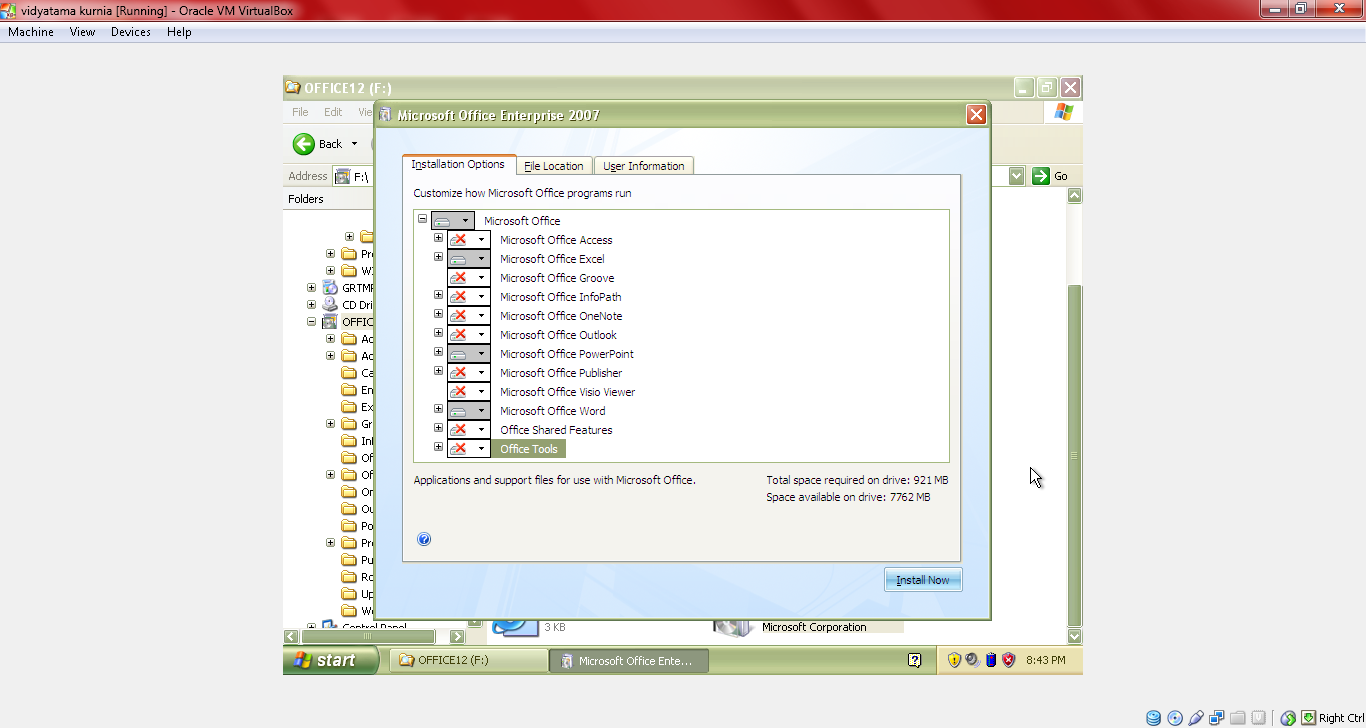Microsoft Office adalah suite aplikasi produktivitas yang paling populer dan sangat diperlukan dalam pekerjaan kontemporer. Ada banyak versi Microsoft Office yang tersedia, dan masing-masing memiliki fitur yang berbeda. Salah satu contoh yang paling umum digunakan adalah Microsoft Office 2016 atau Microsoft Office 2007. Berikut ini adalah panduan lengkap cara menginstal kedua versi tersebut.
Instal Microsoft Office 2016
Microsoft Office 2016 tersedia dalam beberapa versi: Office Home and Student, Office Home and Business, Office Professional, and Office Professional Plus. Setiap versi memiliki beberapa fitur tambahan yang berbeda. Namun, langkah-langkah dasar untuk menginstal semuanya sama.
Langkah 1: Periksa Spesifikasi Sistem Anda
Sebelum menginstal Microsoft Office 2016, Anda perlu memeriksa spesifikasi sistem Anda dan memastikan bahwa komputer Anda memenuhi persyaratan minimum untuk menjalankan perangkat lunak ini.
Spesifikasi minimal yang diperlukan termasuk prosesor 1GHz atau lebih cepat, RAM 2 GB atau lebih, ruang harddisk minimal 3 GB, resolusi layar minimal 1280 × 800 px, dan sistem operasi Windows 7 atau lebih baru. Pastikan juga bahwa Anda memiliki koneksi internet yang stabil untuk mengunduh file instalasi.
Langkah 2: Beli Produk dan Unduh File Instalasi
Anda dapat membeli produk Microsoft Office 2016 di toko elektronik atau secara online. Setelah Anda membeli produk tersebut, Anda dapat mengunduh file instalasi dari situs Microsoft Office. Tergantung pada pilihan Anda, Anda dapat mengunduh versi 32-bit atau 64-bit dari Microsoft Office 2016. Pastikan bahwa Anda mengunduh versi yang tepat untuk sistem operasi Anda.
Langkah 3: Ekstrak File Instalasi dan Mulai Pengaturan Instalasi
Setelah file instalasi diunduh, ekstrak file tersebut ke folder yang mudah ditemukan dan klik dua kali file “setup.exe” untuk memulai pengaturan instalasi. Anda akan diminta untuk memilih bahasa dan konfigurasi penginstalan Office. Setelah memilih preferensi Anda, klik tombol “Install” untuk melanjutkan.
Langkah 4: Masukkan Kode Produk
Kemudian, masukkan kode produk yang Anda dapatkan saat membeli. Kode produk ini terdiri dari 25 karakter dan biasanya ditemukan dalam kotak produk atau email konfirmasi pembelian. Pastikan bahwa kode produk yang dimasukkan benar dan klik tombol “Lanjutkan”.
Langkah 5: Pilih Jenis Penginstalan
Anda akan diminta untuk memilih jenis penginstalan yang ingin Anda lakukan. Ada dua opsi yang tersedia: instalasi standar atau instalasi khusus. Instalasi standar akan menginstal semua aplikasi Microsoft Office secara default, sedangkan instalasi khusus memungkinkan Anda memilih aplikasi yang ingin Anda instal.
Langkah 6: Instalasi Selesai
Tunggu beberapa saat sambil menunggu Microsoft Office 2016 terinstal di komputer Anda. Setelah selesai, Anda akan diminta untuk mengaktifkan produk dengan masuk ke akun Microsoft Office Anda atau membuat akun baru.
Selamat! Anda berhasil menginstal Microsoft Office 2016 di komputer Anda.
Instal Microsoft Office 2007
Microsoft Office 2007 memiliki fitur yang cukup banyak dan memerlukan proses instalasi yang sedikit berbeda dengan dengan Microsoft Office 2016. Berikut adalah langkah-langkah untuk menginstal Microsoft Office 2007.
Langkah 1: Periksa Spesifikasi Sistem Anda
Sebelum menginstal Microsoft Office 2007, pastikan Anda memeriksa spesifikasi sistem Anda dan memastikan bahwa komputer Anda memenuhi persyaratan minimum untuk menjalankan perangkat lunak ini.
Spesifikasi minimal yang diperlukan termasuk prosesor 500 MHz atau lebih cepat, RAM 256 MB atau lebih, ruang harddisk minimal 2 GB, dan sistem operasi Windows XP Service Pack 2 atau lebih baru. Pastikan juga bahwa Anda memiliki koneksi internet yang stabil untuk mengunduh file instalasi.
Langkah 2: Beli Produk dan Unduh File Instalasi
Anda dapat membeli produk Microsoft Office 2007 di toko elektronik atau secara online. Setelah Anda membeli produk tersebut, Anda dapat mengunduh file instalasi dari situs Microsoft Office. Tergantung pada pilihan Anda, Anda dapat mengunduh versi 32-bit atau 64-bit dari Microsoft Office 2007. Pastikan bahwa Anda mengunduh versi yang tepat untuk sistem operasi Anda.
Langkah 3: Ekstrak File Instalasi dan Mulai Pengaturan Instalasi
Setelah file instalasi diunduh, ekstrak file tersebut ke folder yang mudah ditemukan dan klik dua kali file “setup.exe” untuk memulai pengaturan instalasi. Klik tombol “Next” di layar selanjutnya.
Langkah 4: Masukkan Kode Produk
Masukkan kode produk yang Anda dapatkan saat membeli. Setelah memasukkan kode produk, klik tombol “Lanjutkan”.
Langkah 5: Pilih Jenis Penginstalan
Anda akan diminta untuk memilih jenis penginstalan yang ingin Anda lakukan. Ada dua opsi yang tersedia: instalasi standar atau instalasi khusus. Instalasi standar akan menginstal semua aplikasi Microsoft Office secara default, sedangkan instalasi khusus memungkinkan Anda memilih aplikasi yang ingin Anda instal.
Langkah 6: Instalasi Selesai
Tunggu beberapa saat sambil menunggu Microsoft Office 2007 terinstal di komputer Anda. Setelah selesai, Anda akan diminta untuk mengaktifkan produk dengan masuk ke akun Microsoft Office Anda atau membuat akun baru.
Selamat! Anda berhasil menginstal Microsoft Office 2007 di komputer Anda.
FAQ
1. Apa perbedaan antara Microsoft Office 2016 dengan Microsoft Office 2007?
Microsoft Office 2016 memiliki beberapa perbedaan dengan Microsoft Office 2007. Yang paling nyata adalah tampilan dan antarmuka pengguna yang berbeda. Microsoft Office 2016 lebih modern dan ada lebih banyak fitur di dalamnya. Sebaliknya, Microsoft Office 2007 memiliki interface yang lebih tua dan terlihat kuno.
2. Apa saja fitur unggulan yang terdapat pada Microsoft Office 2016?
Microsoft Office 2016 memiliki beberapa fitur unggulan yang sangat membantu dalam bekerja. Beberapa fitur unggulan tersebut meliputi:
- Office Online: Mengakses dan mengedit dokumen Microsoft Office secara online di browser web.
- Office Lens: Mengambil gambar dari dokumen dan memindahkannya langsung ke aplikasi Microsoft Office.
- Real-time co-authoring: Bebekerja dan berkolaborasi di dokumen Word, Excel, dan PowerPoint secara bersamaan dengan orang lain pada waktu yang sama.
- Smart Lookup: Mencari informasi yang relevan dari web dan menyematkannya ke dalam dokumen Anda.
3. Apa saja fitur unggulan yang terdapat pada Microsoft Office 2007?
Berikut beberapa fitur unggulan yang terdapat pada Microsoft Office 2007:
- Ribbon interface: Interface baru yang menggantikan menu-drop down.
- Preview features: Fitur preview yang memungkinkan Anda melihat tampilan dokumen secara real-time sebelum memilih efek tertentu.
- New file formats: Format file baru yang lebih kecil dan kompatibel dengan aplikasi Office lainnya.